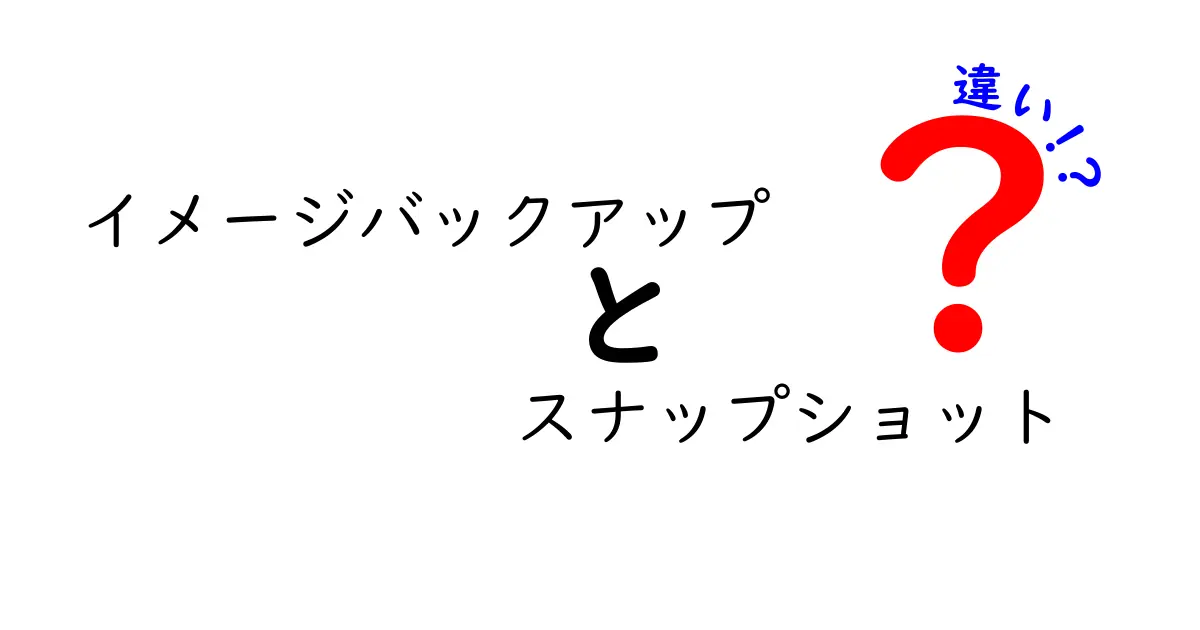

中嶋悟
名前:中嶋 悟(なかじま さとる) ニックネーム:サトルン 年齢:28歳 性別:男性 職業:会社員(IT系メーカー・マーケティング部門) 通勤場所:東京都千代田区・本社オフィス 通勤時間:片道約45分(電車+徒歩) 居住地:東京都杉並区・阿佐ヶ谷の1LDKマンション 出身地:神奈川県横浜市 身長:175cm 血液型:A型 誕生日:1997年5月12日 趣味:比較記事を書くこと、カメラ散歩、ガジェット収集、カフェ巡り、映画鑑賞(特に洋画)、料理(最近はスパイスカレー作りにハマり中) 性格:分析好き・好奇心旺盛・マイペース・几帳面だけど時々おおざっぱ・物事をとことん調べたくなるタイプ 1日(平日)のタイムスケジュール 6:30 起床。まずはコーヒーを淹れながらニュースとSNSチェック 7:00 朝食(自作のオートミールorトースト)、ブログの下書きや記事ネタ整理 8:00 出勤準備 8:30 電車で通勤(この間にポッドキャストやオーディオブックでインプット) 9:15 出社。午前は資料作成やメール返信 12:00 ランチはオフィス近くの定食屋かカフェ 13:00 午後は会議やマーケティング企画立案、データ分析 18:00 退社 19:00 帰宅途中にスーパー寄って買い物 19:30 夕食&YouTubeやNetflixでリラックスタイム 21:00 ブログ執筆や写真編集、次の記事の構成作成 23:00 読書(比較記事のネタ探しも兼ねる) 23:45 就寝準備 24:00 就寝
イメージバックアップとは?基本を知ろう
まずはイメージバックアップの説明から始めましょう。イメージバックアップとは、パソコンのハードディスク全体や特定のパーティションを丸ごとコピーして保存する方法です。
この方法は、OSやアプリケーション、設定、ファイルなどを一つの大きなファイル(イメージファイル)として保存します。何か問題が起きたときに、このイメージファイルを使うことで、バックアップをとった時点の状態にまるごと戻せるのが特徴です。
イメージバックアップは、パソコン全体を「写真に収めるイメージ」に例えられることがあります。パソコンの状態を一瞬でキャプチャし、後でそのまま復元できるのです。
このように、イメージバックアップは万が一のトラブルに備えるための大切な作業で、システムの完全なコピーを作成することができるため、安心感があります。
スナップショットとは?瞬間の状態を保存する技術
次に、スナップショットについて解説します。スナップショットは、主に仮想環境や特定のストレージシステムで使われる技術で、ある時点のデータの状態を記録します。
イメージバックアップと似ていますが、スナップショットはもっと軽量で、データを完全にコピーするのではなく、変更があった部分だけを保存することが多いです。これにより、保存の時間や容量を節約できます。
スナップショットは、簡単に言うと「今の瞬間を切り取った写真」のようなもの。特に仮想マシンを使っているときには、システムの変更前にスナップショットを取っておけば、問題が起きた際にすぐに元に戻せる便利な機能です。
この技術は、変更を管理しやすくし、バックアップの手間を減らすメリットがあります。とはいえ、スナップショットだけに頼らず、定期的なイメージバックアップも大事です。
イメージバックアップとスナップショットの違いを比較しよう
ここまで説明したイメージバックアップとスナップショットの違いをわかりやすく表にまとめました。
| 項目 | イメージバックアップ | スナップショット |
|---|---|---|
| 保存内容 | ハードディスク全体または部分の丸ごとコピー | ある時点の差分データや状態 |
| 容量 | 大きい(全体を保存するため) | 比較的小さい(変更部分のみ) |
| 復元速度 | 比較的遅い(完全復元に時間がかかる) | 速い(瞬時に戻せることが多い) |
| 使用環境 | 一般的なパソコン、バックアップソフト | 主に仮想環境や特定のストレージシステム |
| 目的 | 完全なシステム復元、長期間の保存 | 一時的な状態保存やテスト・変更管理 |
この表を見ると、イメージバックアップは大きな「丸ごとコピー」に使い、スナップショットはスピーディーで効率的なデータ管理に向いていることがわかります。
まとめ:用途に合わせて使い分けよう
今回紹介したように、イメージバックアップとスナップショットは似ているようで大きく違います。
イメージバックアップは、パソコンやサーバー全体をしっかり保存しておきたいときに最適です。トラブルが起こったときに確実に元の状態へ戻せる強みがあります。
一方で、スナップショットは、仮想環境やクラウドストレージなどでよく使われ、変更点だけを管理したい場面で活躍します。短時間での復元や状態管理に便利なので、システム変更のテスト時などに重宝します。
つまり、重要なデータ全体を守りたい時はイメージバックアップ、軽くて速いデータ管理をしたい時はスナップショットを選ぶのがおすすめです。
皆さんも自身のパソコンやシステム環境に合わせて、これらの方法を使い分けてみてくださいね。
スナップショットって聞くと、なんとなく写真を撮るイメージがありますよね。でもITの世界では、実はその時点のデータの『差分』だけを保存することも多いんです。つまり、全部保存するのではなく、変更のあった部分だけを切り取る技術で、これにより保存が速くて容量も少なくて済みます。仮想マシンを使うときは、よくこのスナップショット機能が使われていて失敗してもすぐに戻せるのでとっても便利なんですよ。意外に身近なテクノロジーですね!





















